Manuel d'utilisation du logiciel Quittance Express 3
Quittance Express 3 est un éditeur de quittance de loyer. Il dispose d’un ensemble d’outils facilitant le quotidien des propriétaires bailleurs pour la gestion de leurs biens et de leurs locations. Quittance Express 3 permet la création de quittances, d'avis d'échéance et d'états des lieux. La version gratuite présente des limitations, elles sont indiquées à la fin de ce document.
![]()
Version 3.8 de juin 2020
Interface principale
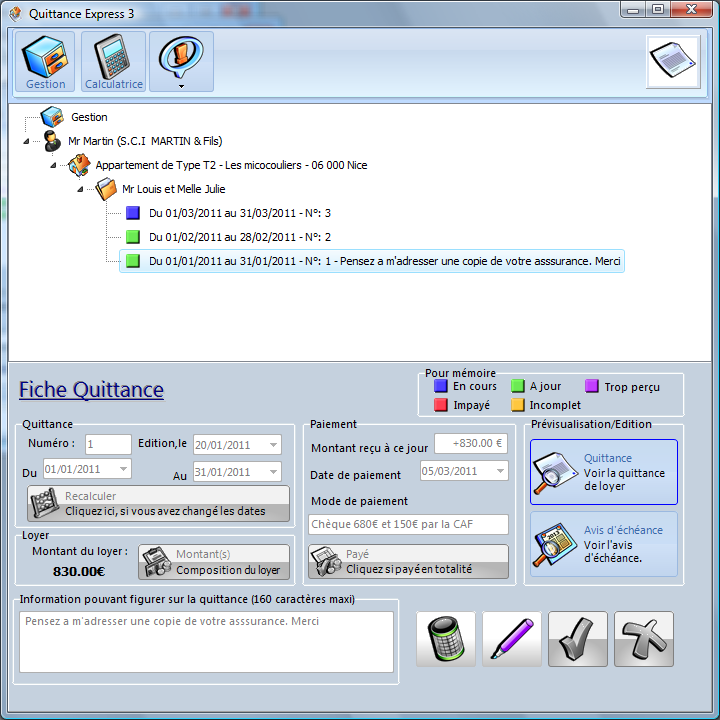
Bouton principaux
Tous les écrans de Quittance Express 3 disposent de boutons ayant la même sémantique. Le tableau ci-dessous vous en donnent la signification.
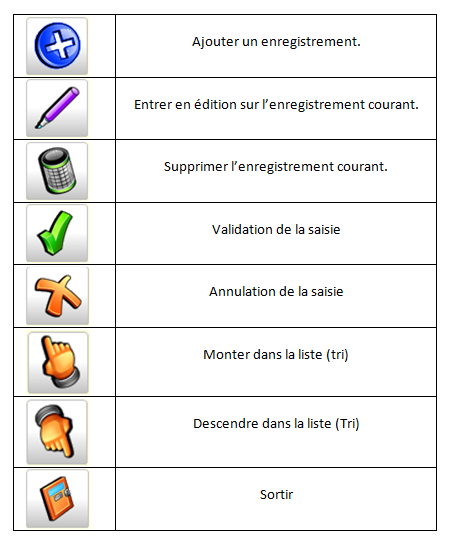 Modification de fiches propriétaires, biens, baux ou quittances
Modification de fiches propriétaires, biens, baux ou quittances
Commencez par sélectionner la fiche dans l’arborescence et entrez en édition. En fin de saisie validez.
Ajout de fiches propriétaires, biens, baux ou quittances
Sélectionnez dans l’arborescence l’élément parent de la fiche à créer. Exemple : pour créer un bail, sélectionnez le bien pour lequel vous souhaitez créer le bail. Exemple : pour créer une quittance, sélectionnez le bail pour lequel vous souhaitez créer la quittance.
Seule exception, pour créer une fiche propriétaire, cliquez sur le premier élément de l’arborescence (gestion) puis sur le bouton "Nouveau propriétaire"

 La création de nouveau propriétaire n’est pas disponible dans la version gratuite, vous ne pouvez que modifier la fiche courante.
La création de nouveau propriétaire n’est pas disponible dans la version gratuite, vous ne pouvez que modifier la fiche courante.
Suppression de fiches propriétaires, biens, baux ou quittances
Sélectionnez la fiche dans l’arborescence et cliquez sur le bouton "corbeille". Après une demande de confirmation, la fiche sélectionnée et ses fiches enfants seront supprimés.
Exemple : En supprimant un bien, les baux et quittances enfants de ce bien seront également supprimées.
 La suppression n’est pas disponible dans la version gratuite, vous ne pouvez que modifier la fiche courante.
La suppression n’est pas disponible dans la version gratuite, vous ne pouvez que modifier la fiche courante.
La fiche Bien
La géo localisation
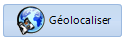
En cliquant sur le bouton "Géo localisation" , Quittance Express 3 lance votre navigateur Internet sur la page de © Google MAP et tente de localiser l’adresse du bien.
La photo

Il est possible d’afficher un photo du bien. Cette Photo doit être au format BMP ou JPG, elle est ensuite copiée en réduction avec vos données et est ainsi présente dans la sauvegarde. Cette possibilité est facultative.
Etat des lieux

Ce bouton permet de choisir le modèle d’état des lieux correspondant au bien . Voir le chapitre état des lieux pour les explications du fonctionnement.
La fiche Bail
Le Locataire et les colocataires
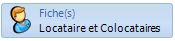
Quittance Express 3 permet la saisie de plusieurs fiches de locataire pour un même bail. Ceci vous permet de gérer de manière aisée le cas des colocataires.
Exemple : Pour 2 colocataires, saisissez 3 fiches. Une première au nom de messieurs X et Y. C’est elle qui sera imprimée sur la quittance . Une seconde pour M. X et une troisième pour M. Y. Vous aurez ainsi 2 fiches individuelles totalement remplies ainsi qu’une première fiche commune avec les 2 colocataires pour l’impression. Retenez que seule la première fiche sera imprimée sur la quittance. Si vous devez établir une quittance par locataire avec des montants partiels, faites simplement 2 baux pour le bien.
Le montant du loyer
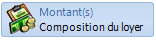
Vous pouvez créer de 1 à X lignes afin de décrire finement sa composition. Les items les plus courant sont par exemple : Charges, CAF, Eau, Provision charges et bien sûr Loyers !
Si vous cochez au moins une fois la case TVA, le taux de TVA par défaut sera appliqué au bail et le modèle de quittance avec TVA sera sélectionné automatiquement. Avec la version complète, vous pourrez redéfinir le modèle à utiliser. Voir plus loin les explications sur les modèles de quittance et avis d’échéance.
 Toujours saisir les montants en TTC. Quittance Express 3 se chargera de ressortir le montant de TVA récupérable par votre locataire. Prenez conseil auprès d’un comptable pour définir au plus juste votre situation et celle de votre locataire en terme de TVA.
Toujours saisir les montants en TTC. Quittance Express 3 se chargera de ressortir le montant de TVA récupérable par votre locataire. Prenez conseil auprès d’un comptable pour définir au plus juste votre situation et celle de votre locataire en terme de TVA.
Options de la fiche Bail
Edition d’un état des lieux

Permet l’impression d’un état des lieux pour le locataire. Voir le chapitre état des lieux pour les explications du fonctionnement des états dans lieux dans Quittance Express 3.
L’exportation
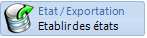
Permet d’afficher à l’écran et d’exporter les données du bail courant. En cliquant sur le bouton Exportation de la fiche d’un bail un état complet des paiements est affiché. Vous pouvez filtrer la liste entre deux dates et envoyer le résultat vers une imprimante, un traitement de texte ou un tableur. Deux Types d’exportations sont possibles soit en mode liste pour faciliter l’impression soit en mode colonnes pour faciliter les calculs.
Courriers
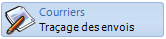
A chaque impression, génération de PDF ou d’envoi de mail, Quittance Express 3 insère une trace dans le fichier des courriers. Vous pourrez à tous moments consulter cette liste pour lever un doute sur l’envoi ou l’oubli d’un courrier ! Cette liste est ouverte, c’est à dire que vous pouvez insérer vos propres traces d’envoi de courriers.
Alertes de fin de bail

En cliquant sur ce bouton, vous insérez automatiquement une alerte de fin de bail prochaine 7 mois avant la fin du bail. Voir le chapitre Post-IT pour les explications son fonctionnement.
Lien vers un document
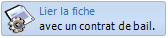
Il est possible de lier une fiche bail à un fichier externe (Word, PDF, JPG, texte, etc.) ceci permet généralement un accès rapide au contrat de bail réalisé sous un traitement de texte ou une numérisation PDF. Une fois le fichier localisé, vous pouvez l’afficher en cliquant sur le bouton voir.
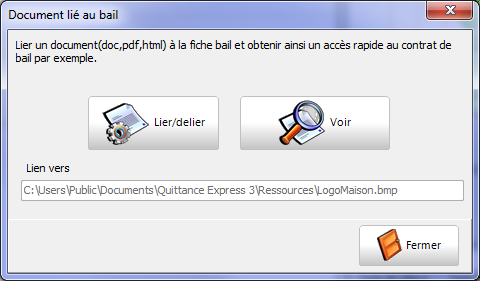
Les quittances

La création de quittance se fait depuis la fiche Bail en cliquant sur "Nouvelle quittance". Le prochain N° de quittance disponible est automatiquement proposé. Si vous changez ce numéro, il deviendra le nouveau point départ de la numérotation. Les dates sont également calculées automatiquement en fonction des quittances déjà saisies et de la date courante. Il est possible de demander le recalcul du montant d’un loyer si le mois est incomplet ou si les dates font références à plusieurs mois complets. Seules les périodes à cheval sur plusieurs mois ne peuvent être calculées automatiquement, il vous sera demandé alors d'effectuer un calcul manuel. Si le mois est complet le nom du mois est présent sur la quittance.
Ajustement des montants de loyer et augmentations
Les augmentations de loyer ne sont volontairement pas gérées dans Quittance Express 3. C’est à vous de définir si vous souhaitez augmenter ou pas le loyer en fonction de la réglementation en vigueur et vos souhaits personnels.
La modification ponctuelle du montant du loyer se fait dans l’écran montant de la quittance. Pour une modification définitive du montant du loyer, faites le dans le bail. Ce nouveau montant sera appliqué pour toutes les quittances à venir.

Pour chaque quittance créée, vous pouvez spécifier le mode de paiement, la somme reçue et la date de paiement. Le bouton "Payé" automatise la saisie. Il ne doit être employé qu’au moment du paiement total.
 N'adressez pas de quittance d'un locataire n’ayant pas encore soldé son loyer. Un quittance est à prendre au sens de ‘nous sommes QUITTES’. Adressez un avis d’échéance ou éventuellement un décompte.
N'adressez pas de quittance d'un locataire n’ayant pas encore soldé son loyer. Un quittance est à prendre au sens de ‘nous sommes QUITTES’. Adressez un avis d’échéance ou éventuellement un décompte.
Un rappel de couleur s’affiche automatiquement dans l’arborescence en marge de la quittance, il est calculé en fonction de la date du jour, de la période couvrant la quittance et de l’état du paiement.
Cliquez sur un des deux boutons de visualisation "quittance" ou "avis" et vérifiez votre document, puis cliquez sur impression, PDF ou mail pour produire le document. Le choix de l’imprimante vous permet de définir un nombre d’exemplaires. La génération de PDF vous demandera un nom de fichier pour enregistrer votre document. Cette dernière option n’est pas disponible dans la version gratuite.
L’envoi par mail vous propose un éditeur de courriers types (5 modèles) où chaque champ chevronné sera remplacé lors de l’envoi par les informations du bail. L’adresse mail du locataire est récupérée dans sa fiche, mais vous pouvez la modifier temporairement ou en ajouter d’autres en les séparant par un ; (point virgule) . Vos informations de connexion sont à saisir préalablement dans l’écran de configuration. L’option Mail n’est pas disponible dans la version gratuite.
Les états des lieux
L’utilisation des états des lieux se fait en 3 étapes.
ETAPE 1
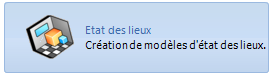
Vous devez créer un modèle décrivant votre bien. Si vous êtes propriétaire de plusieurs biens identiques, vous n’avez à créer qu’un seul modèle. Pour cela, cliquez sur le bouton éditeur d’état des lieux dans le panneau de gestion. Faites ‘Nouveau’ pour créer un nouveau modèle ou ‘Ouvrir’ pour modifier un modèle existant. Créez les pièces, puis les éléments composant chaque pièce. Les boutons flèches hautes et basses permettent le tri. En fin de saisie, fermez le modèle. Pour faire une copie d’un modèle, il suffit de changer son nom dans la zone d’édition. Le bouton ‘voir’ offre un aperçu du modèle tel qu’il sera imprimé.
ETAPE 2

Sélectionnez la fiche bien dans l’arborescence et cliquez sur le bouton ‘Etat des lieux’. Choisir le modèle préparé à l’étape 1 et validez. Recommencez éventuellement l’étape 2 si vous possédez des biens identiques.
ETAPE 3
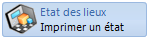
Sélectionnez la fiche bail et cliquez sur le bouton "Edition d’un état des lieux" pour en obtenir l’aperçu pré-rempli avec les informations du bail. Ce document réglementaire une fois imprimé, rempli et signé par le bailleur et le locataire doit être archivé pour resservir lors de l’état des lieux de sortie.
L’éditeur d’états
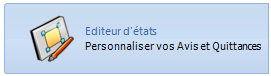
La confection de vos doicuments (quittances et avis) se fait de manière visuelle. Ouvrez l’état à modifier en cliquant sur le bouton ‘Editeur d’état’ dans l’écran ‘Gestion’. Cliquez sur un champ présent à l’écran pour le déplacer à la souris et éditer ses propriétés dans la barre d’outils (forme, couleur, taille, police). Vous pouvez à loisir ajouter de nouveaux champs cadres, textes, informations, lignes. Pour les images et les textes, il est fortement conseillé de les enregistrer préalablement dans le dossier ‘documents publics\Quittance Express 3\ressources’ pour qu’ils soient inclus dans la sauvegarde.
La personnalisation des états est une opération qui peut compromettre l’édition des états futurs en cas de mauvaise manipulation. Une copie originale de tous les états est donc placée en sécurité. En cas de dégradation d’un état, il suffit de replacer le fichier original avec l’option de restauration des états dans présent dans l’écran de configuration.
Post-IT
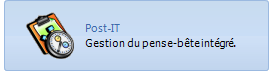
Vous pouvez créer des alertes, afin qu’un rappel soit affiché à échéance. Vous devez simplement préciser le motif, la date, éventuellement l’heure, le moment ou vous souhaitez être prévenu et la périodicité du rappel.
La sauvegarde
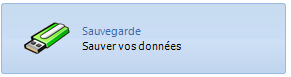
La sauvegarde vous garantit de pouvoir récupérer vos données suite à un plantage ou une fausse manipulation. N’hésitez pas en effectuer souvent. Un article commun sur la sauvegarde à tous les logiciels P2F est disponible.
Restauration
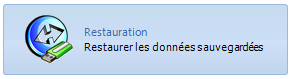
La restauration permet de revenir à une situation antérieure. Toutes vos données seront restaurées à la date de la sauvegarde. Un assistant vous guidera pour cette tache.
Le changement d’ordinateur
Les opérations de transfert des données d'un ordinateur à un autre son décrite dans l'article changement d'ordinateur.
Configuration de la messagerie
Les opérations de configuration de la messagerie sont expliquées dans l'article envoi par mail .
Mise à jour du logiciel

Il est possible de rechercher si une nouvelle version est disponible sur Internet en cliquant simplement sur le bouton ’ rechercher une mise à jour ‘ de l’écran gestion. Dans le cas où une mise à jour est disponible, un lien vers une page d’informations et de téléchargement est proposé.
Nouveautés
En cliquant sur l’entrée de menu "Nouveautés" du menu "Aide", vous serez dirigé vers la page FACEBOOK des nouveautés des programmes de P2F.
Astuce du jour
A chaque lancement du logiciel, un écran astuce du jour est proposé. Vous avez la possibilité de désactiver cet écran en cochant la case située en bas à gauche. Pour activer à nouveau cette option, cochez astuce du jour dans l’écran de configuration.Vous pouvez également en cliquant simplement sur l’icône ‘Astuce du jour’ du menu Aide/astuce du jour appeler de nouveau cet écran et faire défiler toute les astuces.
Récupération des données de Quittance Express 2
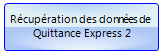
Si vous disposez de la version enregistrée de quittance express 3, vous récupérez automatiquement les données de la version 2 depuis le bouton ‘Récupération des données de Quittance Express 2’ dans l’écran de configuration. Les programmes Quittance Express 2 et 3 s'installent dans deux répertoires différents. Ceci permet d’avoir les 2 versions disponibles sur le même PC.
Divers
Autres Monnaies
Quittance Express 3 s’appuie le paramétrage de Windows pour le choix de la monnaie. Il fonctionne donc dans toutes les monnaies sous réserve que la législation de votre pays soit la même que la législation Française.
Droits d’utilisation
Quittance Express 3 version gratuite peut être distribué librement. Ce programme ne doit pas être revendu sous quelques formes que ce soit sans accord préalable de l'auteur.
Limitation de la version gratuite.
Avec la version gratuite, vous ne pouvez gérer qu’un bail et ceci en modifiant les fiches propriétaire, bien et bail présentes à l’installation du programme. La plupart des options avancées telles que l’envoi de quittance par mail ou l’exportation des données ne sont pas disponibles non plus.
P2F tous droits réservés

